Screenshots Restore Files - DDR Professional
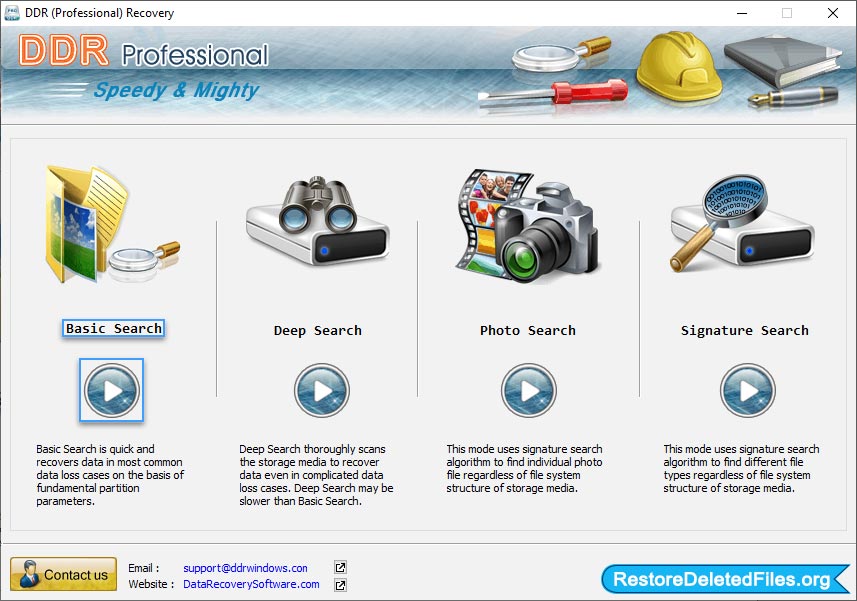
Software has three Four modes: Basic Search, Deep Search, Photo Search and Signature Search. Choose any one mode according to your requirement.
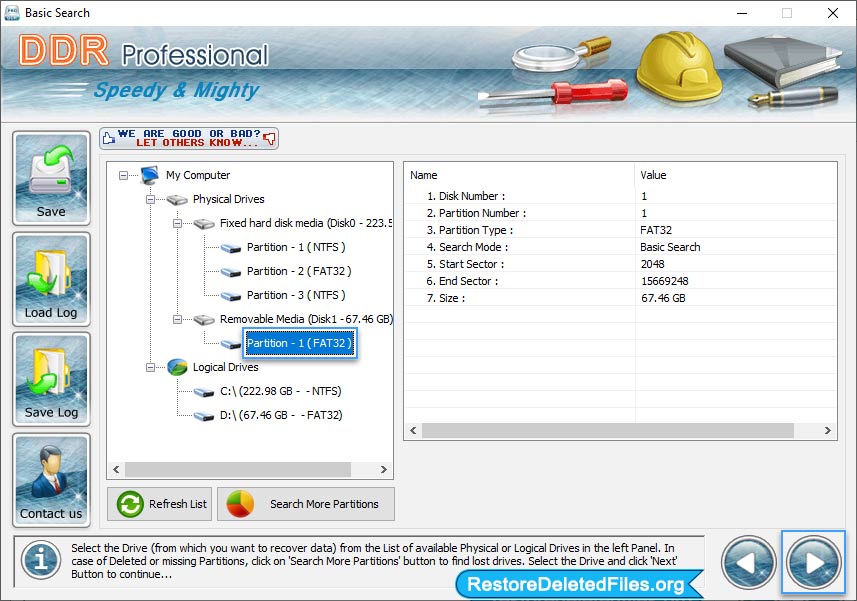
Select the drive from the list of available Physical or Logical drive to recover lost data files. In case of deleted partitions, click on 'Search More Partitions' button.
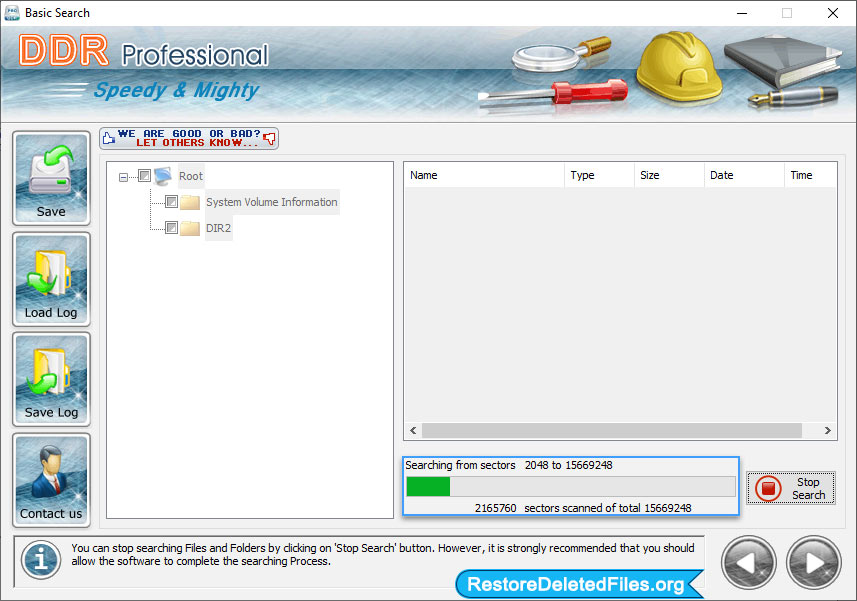
Currently performing disk scanning process using DDR General Recovery Procedure.
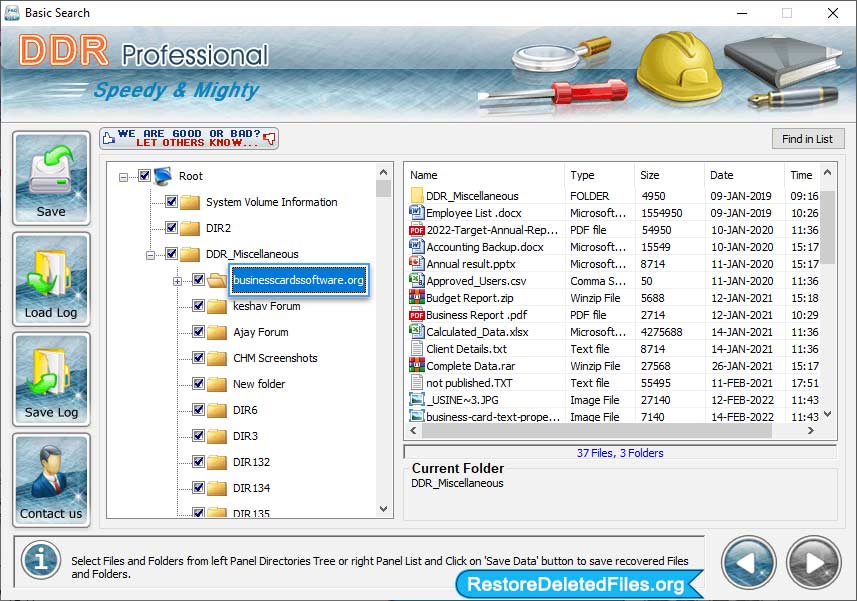
Open Save folder to view recovered data files.


